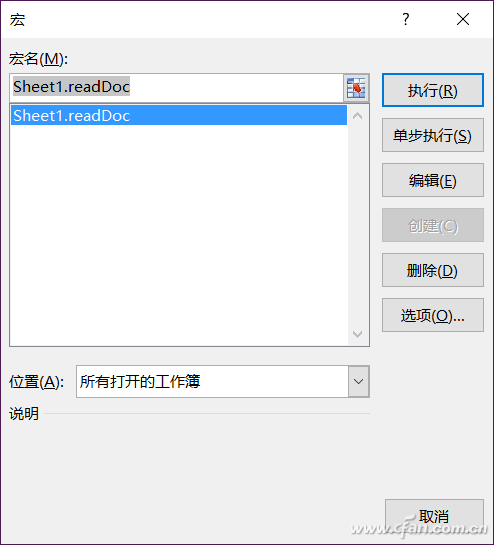- 系统
- 教程
- 软件
- 安卓
时间:2021-09-16 来源:u小马 访问:次
我们在工作时常常要发放一些基本信息调查表,它们需要用Word制作,但收回来之后就又得一个个录入Excel以便处理,工作量十分巨大又容易出错。有没有好的办法能够自动将数据统一录入到一起呢?Office的最大优势就是联动,尤其从2013版本开始,PPT、Word、Excel里功能互相融合的趋势更加明显。笔者就已Office 2016为例,分享一个通过Word文件收集信息,使用Excel自动摘录数据的方法。
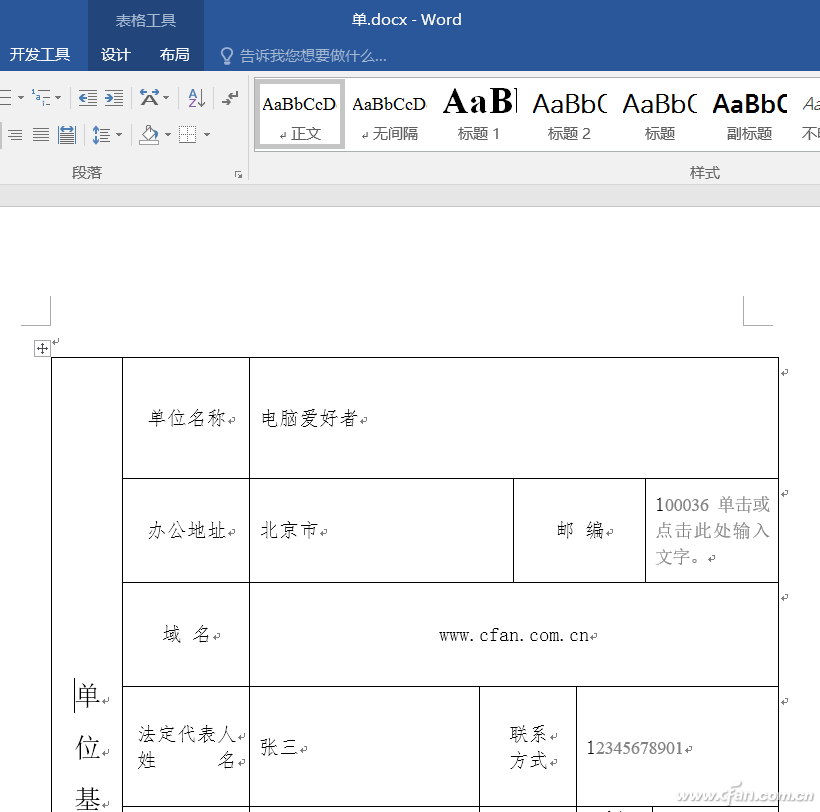
首先按照正常的工作要求,用Word制作信息收集表,制作完毕后修改待填信息框,切换到开发模式选项卡,点击“Aa”格式文本内容控件(如果没有开发模式选项卡,需要点击“文件→选项→自定义功能区”,在右侧勾选“开发工具”,即可出现这一选项了)。
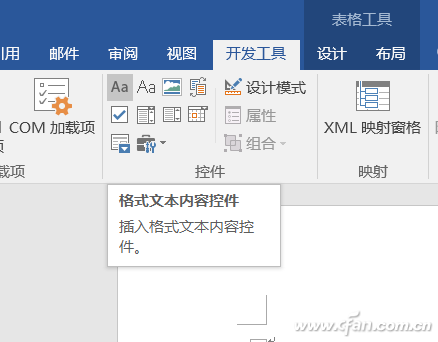
接下来单击信息框,然后在开发工具中点选“设计模式”。在弹出的对话框中输入标题,这就是信息框的信息提示文字,要是有需求,还可以修改边框颜色、文本样式等等。
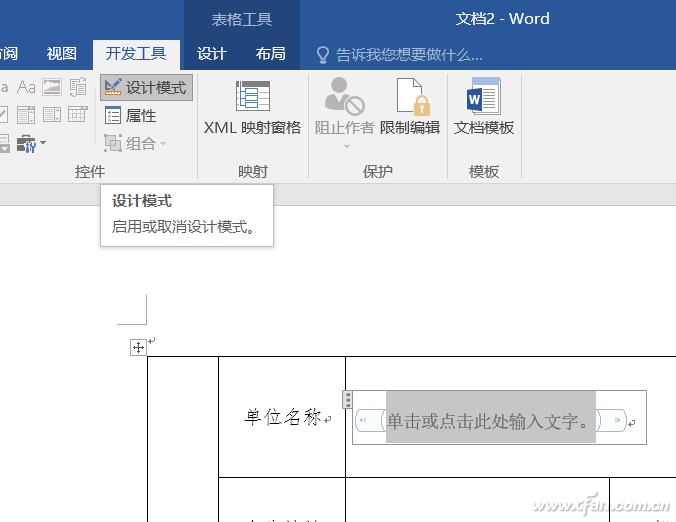
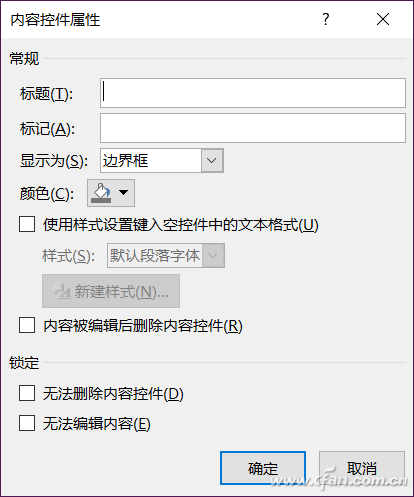
每个信息框都做了相应的修改后,点击开发模式中的“限制编辑”,在Word右侧栏中勾选“限制对选定的样式设置格式”和“仅允许在文档中进行此类型的修改”,并选中“填写窗体”,Word部分就设置完毕了,然后只需保存并将文件发送给被收集信息者。

待调查表返回后,我们开始用Excel批量自动摘录Word填表信息。打开Excel,同样是切换到开发工具选项卡,点选最左侧的“Visual Basic”。双击Sheet1,填写宏代码(也可从网盘下载,链接:https://pan.baidu.com/s/1tKUQ-IlcGKjtPIuXshq3Cg,提取码:1iri):
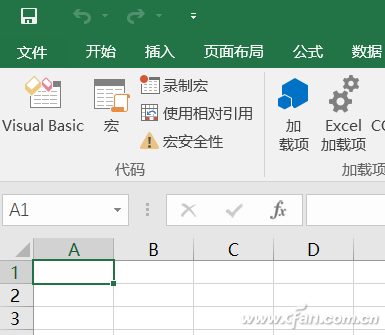
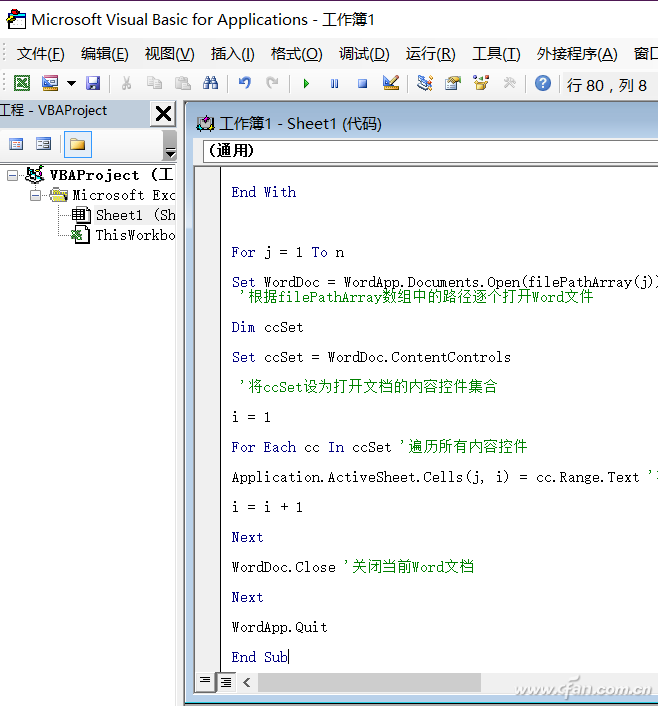
注意,抄录好宏代码后,不要着急关闭,点选当前Visual Basic界面上方工具栏的“工具→引用”,在“可使用的引用”中找到“Microsoft Word 16.0 Object Library”并勾选确定(注:Word 2013等版本中名称略有不同)。
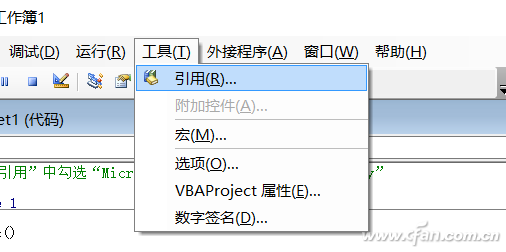
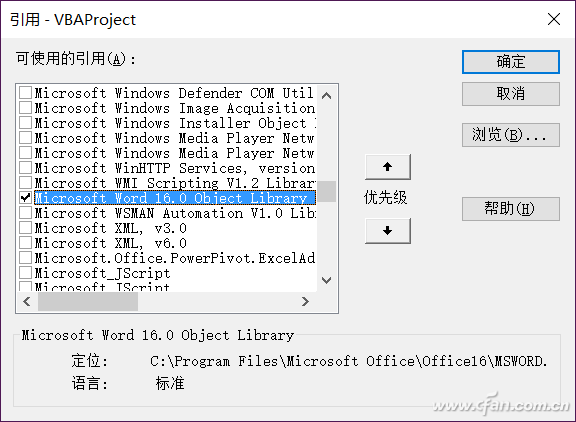
之后回到Excel主界面,还是在开发工具选项卡中,点击“宏”,选中刚才编辑的这个宏命令,单击“运行”,这时Excel会自动弹出文件选择框,找到要摘录信息的Word文档,点选打开,Excel就可以开始自动摘录信息了。这样一来数据摘录的工作就完全依靠电脑自动完成了,既大大节省了工作时间,也避免了手工摘录的出错几率。